Google Play Store'un Android'de Açılmaması Nasıl Düzeltilir
Miscellanea / / December 25, 2021
Bir Android akıllı telefon kullanıcısıysanız, o zaman kesinlikle, ara sıra bunu alırsınız. Google Oyun mağazası Android akıllı telefonunuzda hata açılmıyor. Bu hatadan muzdarip olanlar, akıllı telefonlarında yüklü olan hiçbir uygulamayı güncelleyememek gibi çeşitli sorunlarla karşı karşıya kalmaktadır.
Her neyse, asıl soru şu ki, bu sorunu kalıcı olarak çözebilecek herhangi bir düzeltme var mı? Tabii ki, bazı düzeltmeler mevcut ve tahmin edin ne oldu? Hepsine bu yazıda değindik. O halde lafı fazla uzatmadan rehbere başlayalım ve Google Play Store'un Android cihazlarda sorun açmamasını düzeltip düzeltemeyeceğimize bakalım.

Sayfa İçeriği
-
Düzeltme: Google Play Store Android'de Açılmıyor
- Düzeltme 1: Cihazınızı Yeniden Başlatın
- Düzeltme 2: Play Store'un Önbelleğini ve Verilerini Temizleyin
- Düzeltme 3: Dahili Depolama Alanınızı Kontrol Edin
- Düzeltme 4: Android Güncellemesinin Mevcut olup olmadığını Kontrol Edin
- Düzeltme 5: Tekrar Oturum Açın
- Toplama
Düzeltme: Google Play Store Android'de Açılmıyor
Bekleyen herhangi bir işletim sistemi güncellemesinden kaynaklanabileceğinden veya bazı rastgele hatalar ve aksaklıklardan kaynaklanmış olabileceğinden, bu hatanın arkasında farklı nedenler olabilir, ancak kesin olanı hala bilinmiyor. Ancak burada, daha önce kullanıcıların bu sorunu çözmelerine yardımcı olan tüm düzeltmeleri sağlıyoruz. Yani, onları da deneyebilirsiniz.
Düzeltme 1: Cihazınızı Yeniden Başlatın
Evet, bu tür bir sorunla karşılaştığınızda cihazınızı yeniden başlatmanız yeterlidir; tüm geçici önbellek dosyalarını ve hataları kaldırmak için cihazınızı yeniden başlatın. Ayrıca bu, Android cihazınıza sorunsuz bir şekilde çalışması için yeni bir başlangıç sağlayacaktır. Şimdi, cihazınızı yeniden başlattıktan sonra, hatanın düzelip düzelmediğini kontrol etmek için Google Play Store'u açmayı deneyin.
Düzeltme 2: Play Store'un Önbelleğini ve Verilerini Temizleyin
Google Play Store'un önbelleğini ve verilerini temizlemeyi denediniz mi? Değilse, sorunu çözmelerine yardımcı olacağı bildirilen birçok oyuncu olduğu için bunu yapmalısınız. Bu arada, bunu nasıl yapacağınızı bilmiyorsanız, aşağıda belirtilen prosedürü izleyin:
- Android cihazın Ayarlarına gidin
- Bundan sonra, yolu izlemeniz gerekir: Uygulamalar ve bildirimler< Tüm uygulamaları görün.
- Şimdi, listeden Google Play Store'da gezinmeniz ve bulmanız ve üzerine dokunmanız gerekiyor.

- Ardından, yolu izleyin: Depolama< Önbelleği Temizle
- Ardından, isterseniz basitçe Net veriler buton.
- Şimdi, Google Play Store'u Google Play Store'unuzda yeniden çalıştırın.
Düzeltme 3: Dahili Depolama Alanınızı Kontrol Edin
Hâlâ başınız dertteyse, cihazınızın depolama alanı bitiyor olabilir. Bu nedenle, öncelikle yeterli alan olup olmadığını kontrol edin. Bunu yapmak için ayarlar uygulamanızı açın ve Depolama seçeneğinin üzerine gelin ve dolu olup olmadığını kontrol edin. Ayrıca, gerekirse, artık ihtiyaç duymayacağınızı düşündüğünüz bazı gereksiz verileri silin. Bundan sonra, Google Play Store'un açılmama sorununun çözülüp çözülmediğini kontrol edin.
Düzeltme 4: Android Güncellemesinin Mevcut olup olmadığını Kontrol Edin
Bu, Play Store'unuzun doğru açılmamasının başka bir nedenidir. Böylece, cihazınız için herhangi bir Android (OS) güncellemesi olup olmadığını kontrol edebilirsiniz. Eğer öyleyse, hemen güncelleyin ve bundan sonra hatanın düzeldiğini göreceksiniz ve artık Google Play Store'u herhangi bir hata olmadan kullanabileceksiniz.
Düzeltme 5: Tekrar Oturum Açın
Hiçbir şey size yardımcı olmazsa, bunu deneyebilirsiniz. Bu nedenle, Ayarlar uygulamanızı açmanız ve ardından hesabınızı yönetmeniz yeterlidir. Bundan sonra, mevcut hesabınızdan çıkış yapın ve ardından tekrar giriş yapın. Ardından, Google Play Store'unuzun önbelleğini temizleyin ve yeniden çalıştırın. Şimdi, büyük olasılıkla, sorununuz çözüldü.
Reklamlar
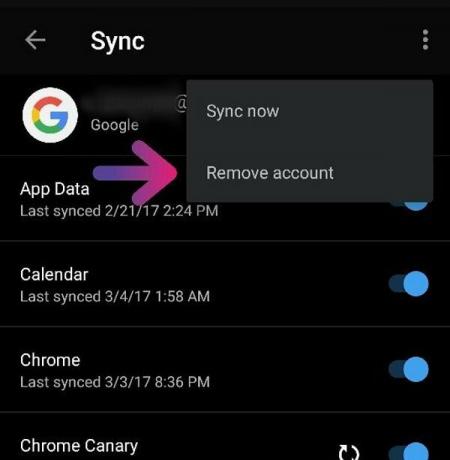
Ayrıca Okuyun: Düzeltme: Bu cihaz, Miracast Hatası almayı desteklemiyor
Toplama
Bunlar sizin için yaptığımız bazı düzeltmelerdi. Ancak, yukarıda belirtilen hatayla hala başınız beladaysa, o zaman destek ile iletişime geçmeli ve yardım istemelisiniz. Ayrıca size daha fazla yardımcı olmamızı istiyorsanız yorum bölümünden bize bildirebilirsiniz. Yani, şimdilik bu kadar. Umarız bu kılavuzu beğenmişsinizdir.
Reklamlar



